Ascoltare le lezioni a velocità 2x ti farà risparmiare molto tempo. Questo post parlerà del motivo per cui gli studenti accelerano le lezioni, quali sono i pro e i contro di accelerare le lezioni e come guardare le lezioni a doppia velocità.
Perché gli studenti accelerano le lezioni?
Prima di imparare a guardare le lezioni a doppia velocità, parliamo del perché gli studenti accelerano le lezioni? (Vuoi realizzare un video in rapido movimento o convertire video in audio? Puoi utilizzare MiniTool MovieMaker.)
- Non hanno molto tempo per guardare le lezioni.
- Rivedi le lezioni registrate dopo aver frequentato le lezioni dal vivo.
- I relatori parlano lentamente.
- Le lezioni sono noiose.
Quali sono i pro e i contro di guardare le lezioni a doppia velocità?
Pro :
- Guardare le lezioni registrate a doppia velocità farà risparmiare tempo.
- Migliora la comprensione delle lezioni.
- Guardare le lezioni a velocità doppia è più efficace che guardare a velocità normale.
- Quando si velocizza una lezione, gli studenti dovranno prestare maggiore attenzione alla lezione.
Contro :
Alcuni studenti potrebbero non notare punti importanti.
Come guardare le lezioni a doppia velocità
Questa parte fornisce 4 modi per velocizzare le lezioni video.
Opzione 1. Utilizzo di un video player
Se desideri guardare le lezioni scaricate o registrate a doppia velocità, l'utilizzo di un lettore video è la tua prima scelta. Ecco alcuni video player eccellenti per te.
Lettore video per Windows e macOS
Windows Media Player
Sviluppato da Microsoft, Windows Media Player è un lettore multimediale utilizzato per riprodurre video, audio e visualizzare immagini. Supporta formati video inclusi WMV, AVI, MP4, M4V, MPG, MPEG, formati audio inclusi MP3, WAV, M4A, AAC, FLAC, formati immagine inclusi PNG, JPG e GIF. Inoltre, Windows Media Player ti consente di modificare la velocità di riproduzione del video.
Come velocizzare le lezioni con Windows Media Player? Segui questi passaggi di seguito!
Passaggio 1. Trova la lezione video e aprila con Windows Media Player.
Passaggio 2. Metti in pausa il video e fai clic con il pulsante destro del mouse sullo schermo. Dal menu a comparsa, seleziona Miglioramenti> Impostazioni velocità di riproduzione .
Passaggio 3. Nella finestra delle impostazioni della velocità di riproduzione, trascina il dispositivo di scorrimento su 2.0 o sulla velocità di riproduzione desiderata.
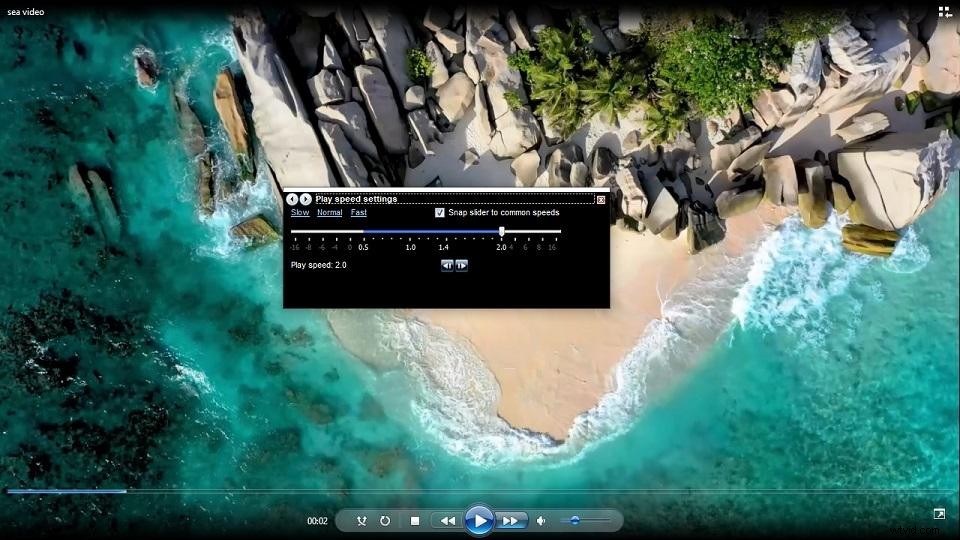
Passaggio 4. Chiudi la finestra popup e fai clic sul pulsante Riproduzione. Quindi puoi guardare la lezione a doppia velocità.
Lettore multimediale VLC
VLC è un potente lettore multimediale. È gratuito e open source, disponibile per Windows, macOS, Android, iOS, Linux, ecc. Oltre a controllare la velocità del video, ti consente di acquisire schermate da un video, registrare clip video, ritagliare video, aggiungere sottotitoli SRT al video, guardare dal vivo video, scarica video in streaming e molto altro.
Ecco come guardare le lezioni a doppia velocità su Windows utilizzando VLC media player.
Passaggio 1. Scarica e installa VLC media player sul tuo computer.
Passaggio 2. Avvia VLC e fai clic con il pulsante destro del mouse sulla schermata principale.
Passaggio 3. Seleziona Gioca e fai clic su Aggiungi pulsante per importare le lezioni che desideri guardare. Fai clic su Riproduci .
Passaggio 4. Premi la barra spaziatrice per mettere in pausa la lezione video e fare clic su Riproduzione nella barra dei menu. Dal menu a discesa, seleziona Velocità> Più veloce e quindi fare clic su Più veloce ancora. Oppure premi il tasto “] ” per velocizzare il video.
Passaggio 5. Ora puoi guardare la lezione a una velocità doppia.
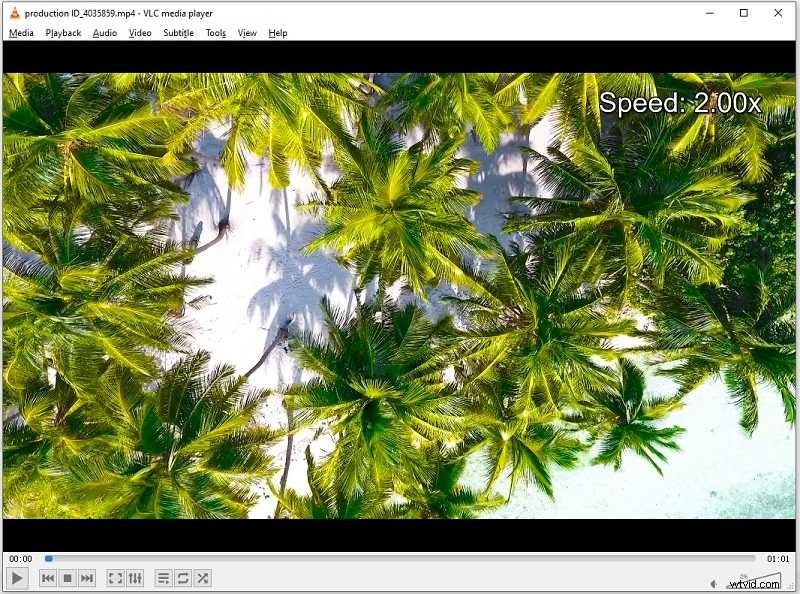
Giocatore QuickTime
QuickTime Player è un lettore video gratuito preinstallato sui computer Mac. Ha un supporto limitato per i formati video, ma è sufficiente per velocizzare i video su macOS. Questo lettore video può essere utilizzato anche come rifinitore video per ritagliare le parti iniziali e finali indesiderate. Oltre a ciò, QuickTime Player ti offre un'opzione per registrare lo schermo del computer.
Ecco come velocizzare le lezioni utilizzando QuickTime Player.
Passaggio 1. Apri l'app QuickTime Player sul tuo Mac.
Passaggio 2. Fai clic su File> Apri file per caricare la videolezione.
Passaggio 3. Fai clic su Avanti pulsante a destra di Riproduzione pulsante per modificare la velocità di riproduzione su 2x.
IINA
Un altro lettore video che vorrei consigliare è IINA. Supportando la maggior parte dei formati video e audio, IINA ti consente di modificare la velocità di un video da 0,25x a 16x, guardare video con sottotitoli esterni, capovolgere video e riprodurre streaming online. IINA è gratuito e funziona solo su macOS.
Ecco come guardare le lezioni a doppia velocità utilizzando IINA.
Passaggio 1. Scarica e installa IINA sul tuo PC.
Passaggio 2. Trova e apri il file della lezione video con il lettore IINA.
Passaggio 3. Fai clic sulle impostazioni icona e sposta il cursore per cambiare la velocità a 2x.
MiniTool MovieMaker
Se desideri velocizzare le lezioni video in modo permanente o modificare le lezioni video, MiniTool MovieMaker è altamente raccomandato. È un software di editing video senza filigrana con molte opzioni di modifica. Con esso, puoi velocizzare i video, rallentare i video, invertire i video, aggiungere sottotitoli ai video, applicare effetti ai video, ingrandire/ridurre i video e cambiare il formato video.
Di seguito sono riportati i passaggi su come velocizzare le lezioni in modo permanente con MiniTool MovieMaker.
Passaggio 1. Esegui MiniTool MovieMaker dopo averlo scaricato e installato sul tuo computer.
Passaggio 2. Chiudi la finestra popup per accedere alla sua interfaccia utente principale. Quindi importa il file della lezione video e aggiungilo alla timeline.
Passaggio 3. Tocca il regolatore di velocità icona. Dal menu a discesa, scegli Veloce e seleziona l'opzione di velocità 2X . Premi la barra spaziatrice o Gioca pulsante per guardare la lezione a velocità doppia.
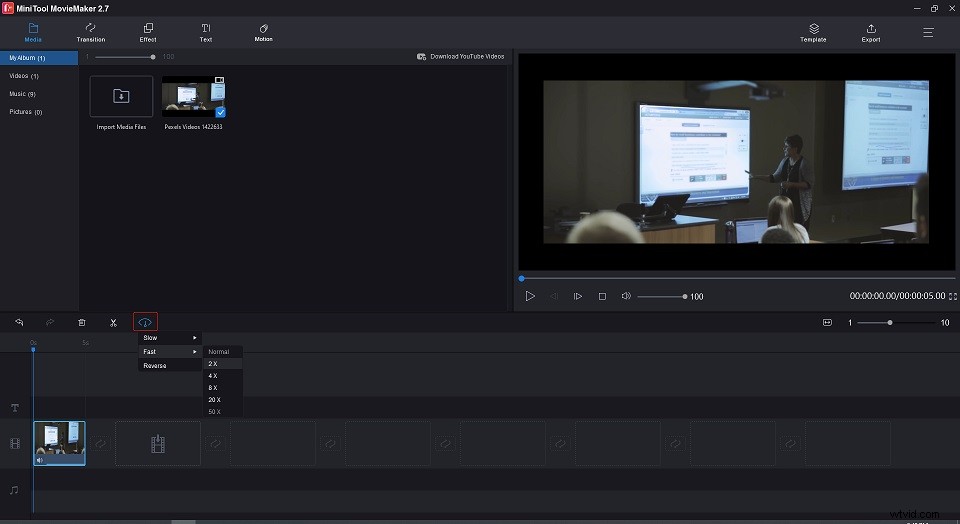
Passaggio 4. Fai clic su Esporta per modificare il nome del file, salvare la cartella, il formato di output o la risoluzione video. Dopodiché, esporta il video.
Lettore video per Android e iOS
KMPlayer
KMPlayer è un fantastico riproduttore video per velocizzare le lezioni. Ha un'interfaccia semplice che lo rende facile da usare. KMPlayer può riprodurre un video in una finestra popup, aggiungere un video ai preferiti, trasmettere video alla TV con Chromecast, riprodurre video online, riprodurre musica e video all'interno di Google Drive, ecc. Questa applicazione è compatibile sia con Android che con iOS.
Ecco una guida rapida:
Passaggio 1. Riproduci la lezione video in KMPlayer dopo l'installazione.
Passaggio 2. Digita il + alla tua destra per aumentare la velocità di riproduzione.
nPlayer Plus
nPlayer Plus è un lettore video a pagamento, che è uno dei migliori lettori video iOS. È ricco di funzionalità e include un variatore di velocità video, blocco schermo, modalità video 3D, amplificatore audio e altro ancora.
Ecco come:
Passaggio 1. Installa l'app nPlayer Plus sul tuo iPhone.
Passaggio 2. Apri il file della lezione registrata con l'app nPlayer Plus.
Passaggio 3. Tocca lo schermo e fai clic su + per controllare la velocità di riproduzione.
Suggerimento: Tocca l'icona tra i + e il – per reimpostare la velocità a 1,0x.Opzione 2. Carica le lezioni su Google Drive
Se desideri guardare le lezioni senza alcun lettore video, puoi caricare queste lezioni video su Google Drive e guardare le lezioni online ovunque. Ancora più importante, non devi preoccuparti dello spazio di archiviazione durante il download di lezioni video. Puoi caricare le lezioni scaricate su Google Drive ed eliminarle dal tuo dispositivo.
Ora vediamo come guardare le lezioni a doppia velocità su Google Drive.
Passaggio 1. Apri Google Drive, fai clic con il pulsante destro del mouse sullo spazio vuoto e seleziona Nuova cartella per creare una cartella.
Passaggio 2. Fare doppio clic sulla cartella creata, fare clic su Nuovo, e scegli Carica file per caricare video lezioni.
Passaggio 3. Quindi Google Drive impiegherà alcuni minuti per elaborare i video caricati. Il tempo di elaborazione dipende dalle dimensioni del video e dalla velocità di Internet.
Passaggio 4. Fare doppio clic su una lezione video caricata per riprodurla. Fai clic sull'icona delle impostazioni e scegli Velocità di riproduzione> 2 .
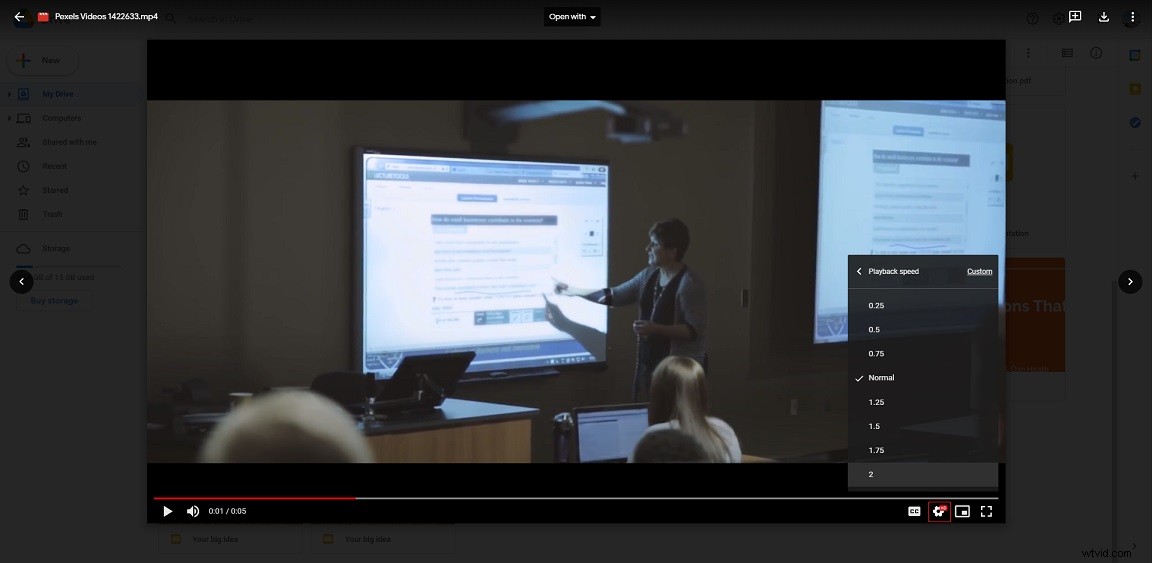
Articolo correlato:3 soluzioni per correggere l'errore video di elaborazione di Google Drive
Opzione 3. Carica le lezioni sul sito Web di condivisione video
Google Drive ti offre 15 GB di spazio di archiviazione gratuito. Se il tuo account raggiunge il limite di archiviazione, dovresti liberare spazio di archiviazione o caricare lezioni su siti Web di condivisione video come YouTube e Vimeo.
YouTube
YouTube ti consente di rendere i video privati o non in elenco, così puoi caricare lezioni su YouTube, rendere privati questi video e guardarli a una velocità doppia su YouTube.
Segui i seguenti passaggi su come guardare le lezioni a doppia velocità su YouTube.
Passaggio 1. Accedi al tuo account YouTube e fai clic sulla fotocamera icona. Scegli Carica video per continuare.
Passaggio 2. Fai clic su SELEZIONA FILE per caricare la video lezione e compilare i dettagli del video.
Passaggio 3. Fai clic su Avanti e vai su Visibilità . Scegli il Privato o Non in elenco opzione e fai clic su SALVA .
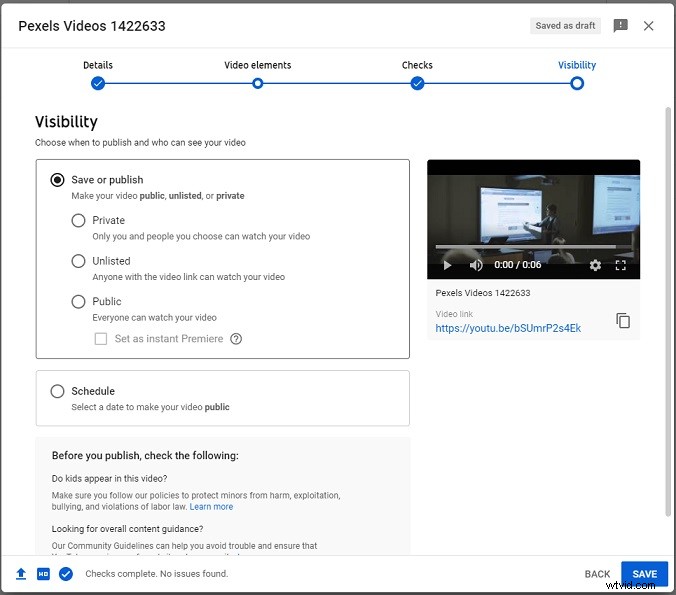
Passaggio 4. Riproduci la lezione video caricata che desideri velocizzare, fai clic sulle impostazioni icona e seleziona Velocità di riproduzione> 2 .
Vimeo
Vimeo è un altro posto dove archiviare le lezioni video. A differenza di YouTube, Vimeo ti offre solo 5 GB di spazio di archiviazione gratuito e ti consente di caricare 10 file al giorno.
Come riprodurre le lezioni a velocità doppia su Vimeo? Ecco una guida:
Passaggio 1. Dopo aver effettuato l'accesso al sito Web Vimeo, fai clic su Nuovo video nell'angolo in alto a destra della finestra.
Passaggio 2. Trascina e rilascia la lezione video su Vimeo. Al termine del processo, vai alla Pagina di modifica .
Passaggio 3. Nella pagina di modifica , tocca Privacy e scegli Solo io opzione per rendere privato il video.
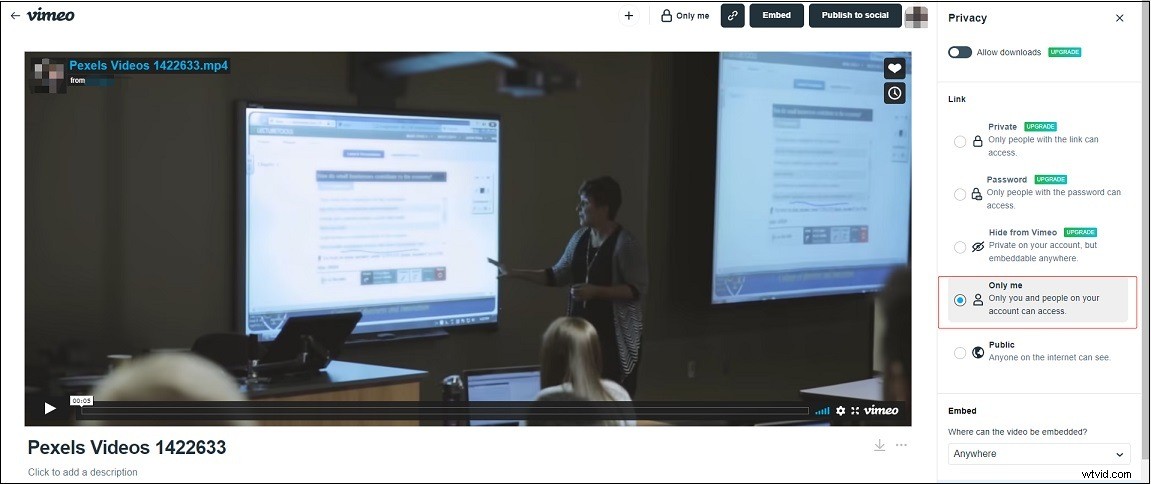
Passaggio 4. Fai clic sulla tua immagine del profilo> Video e apri la lezione video caricata.
Passaggio 5. Quindi fai clic sulle impostazioni icona sul video e seleziona Velocità> 2 volte . Ora riproduci il video e potrai guardare la video lezione a doppia velocità.
Opzione 4. Usa un controller di velocità video
A volte, è necessario modificare la velocità di riproduzione video durante la visione di lezioni video online. Ma alcuni siti Web non offrono la funzione di velocità di riproduzione. Cosa dovresti fare? Non preoccuparti, puoi utilizzare un variatore di velocità video:Video Speed Center. È un'estensione del controller di velocità video di Chrome. Con esso, hai la possibilità di controllare la velocità di tutti i video web.
Ecco come:
Passaggio 1. Vai al Chrome Web Store e cerca "Video Speed Center".
Passaggio 2. Aggiungi questa estensione al tuo browser Chrome.
Passaggio 3. Riproduci la lezione video e troverai il display del controller di velocità video sul video.
Passaggio 4. Quindi aumenta la velocità di riproduzione a 2x.
Conclusione
Come guardare le lezioni a doppia velocità? L'utilizzo di un lettore video potrebbe essere il metodo più semplice. Ma per coloro che vogliono guardare le lezioni online, il caricamento su Google Drive o YouTube è una buona opzione.
Se hai domande su questo post, lascia commenti o contattaci tramite [email protected].
Come guardare le lezioni alle domande frequenti su Double Speed
Come rallentare un video di YouTube su iPad?- Apri l'app YouTube.
- Fai clic sulle impostazioni icona.
- Quindi scegli Velocità di riproduzione e selezionare l'opzione di velocità desiderata.
- Trasferisci memo vocali da iPhone a un laptop.
- Apri un file di registrazione con VLC media player e rallentalo.
- Visita il sito Web di Clideo.
- Fai clic su Velocità e carica un file video.
- Scegli la velocità opzione desiderata dopo aver ottenuto la pagina di modifica.
- Infine, scarica il video dal sito web.
- Apri iMovie e importa un video.
- Fai clic su Velocità pulsante sopra la finestra di anteprima.
- Seleziona Veloce o Lento per modificare la velocità del video.
